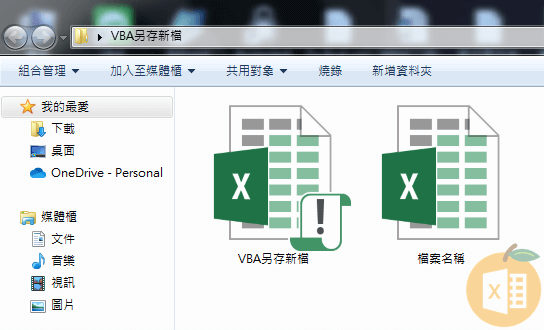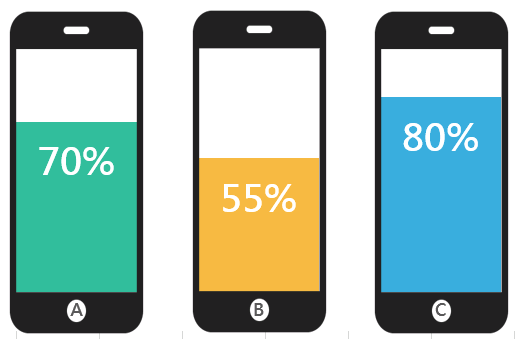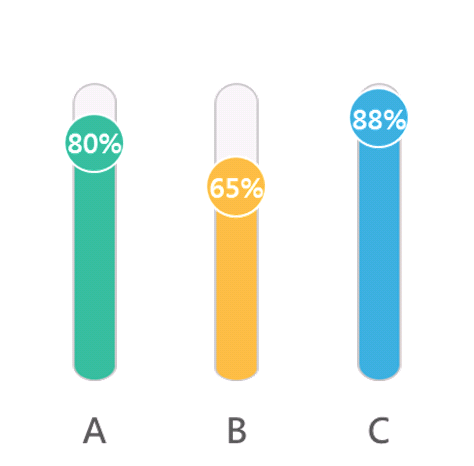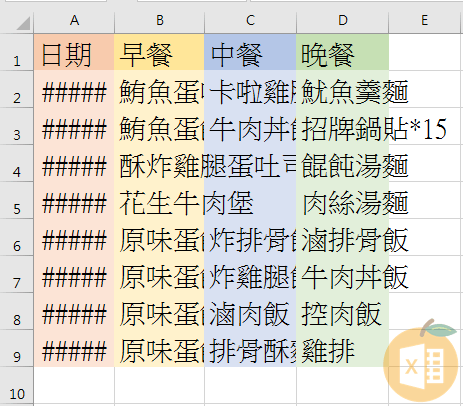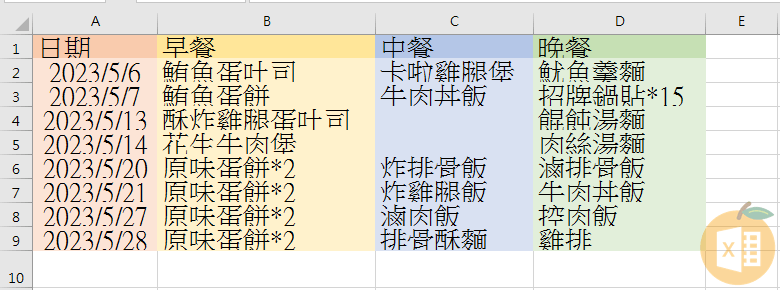VBA另存新檔
在Excel中我們想要儲存檔案,可以點選檔案–另存新檔或是按下快捷鍵「F12」,那要如何使用VBA另存新檔呢?
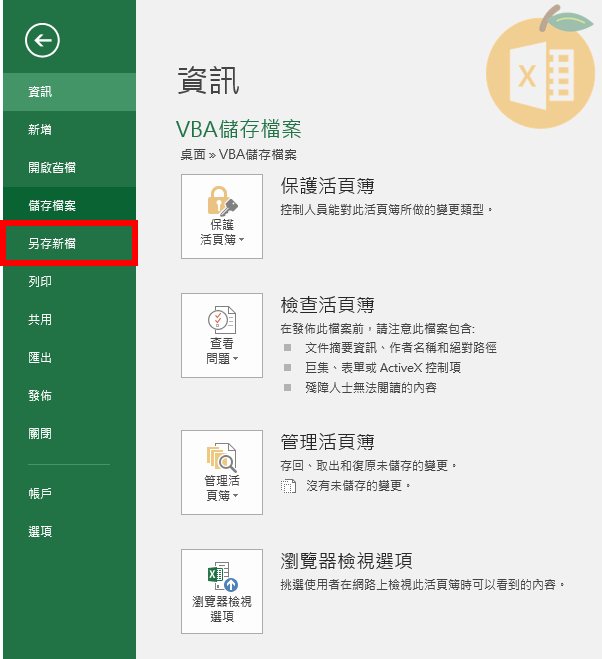
前一篇有介紹到另存新檔成「啟用巨集的活頁簿(.xlsm)」,那將巨集儲存成「不啟用巨集的活頁簿(.xlsx)」該怎麼做呢?
輸入巨集
※輸入以下指令※
Sub 另存新檔()
Application.DisplayAlerts = False
ThisWorkbook.SaveAs Filename:=ThisWorkbook.Path & “\檔案名稱.xlsx” _
, FileFormat:=xlOpenXMLWorkbook
Application.DisplayAlerts = True
End Sub
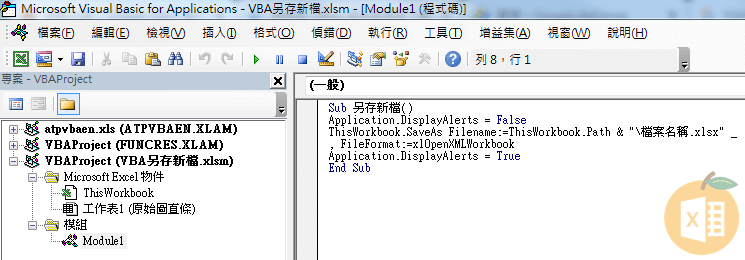
語法說明
Application.DisplayAlerts = False
‘將警告顯示關閉 (如不關閉會跳出「是否要儲存為無巨集活頁簿」)
ThisWorkbook.SaveAs
‘此活頁簿另存新檔為
Filename:=ThisWorkbook.Path & “\檔案名稱.xlsx”
‘儲存在同活頁簿所在的位置,並以「檔案名稱」為檔名,「xlsx」為副檔名。
「檔案名稱」可輸入想命名的名稱。
「xlsm」為Excel啟用巨集活頁簿的副檔名
「xlsx」為Excel 活頁簿的副檔名(版本2007以上)
「xls」為Excel 活頁簿的副檔名(版本2003)
FileFormat:=xlOpenXMLWorkbook
‘檔案格式為XML活頁簿,也就是將「啟用巨集的活頁簿(.xlsm)」轉為「不啟用巨集的活頁簿(.xlsx)」
Application.DisplayAlerts = True
‘將警告顯示開啟 (當操作結束將原先關閉的功能開啟)
執行巨集
點選「開發人員」-「巨集」或按下「Ctrl」+「F8」快捷鍵,並「執行」巨集。
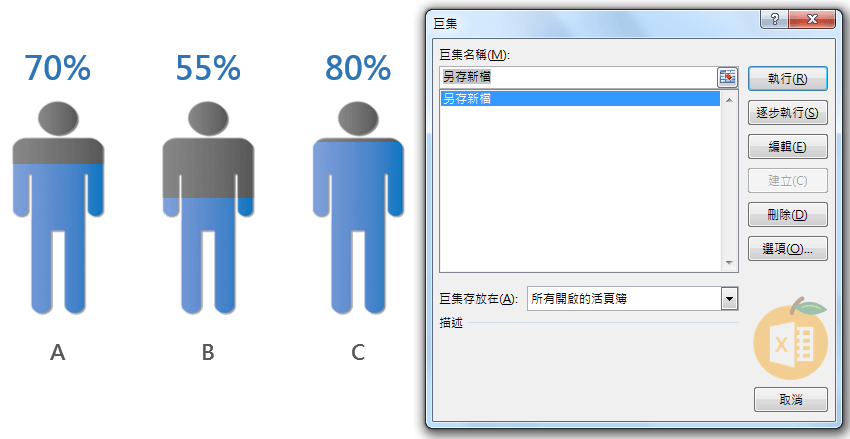
執行後即另存檔案為「檔案名稱.xlsx」(不啟用巨集的活頁簿),且檔案位置同此活頁簿。